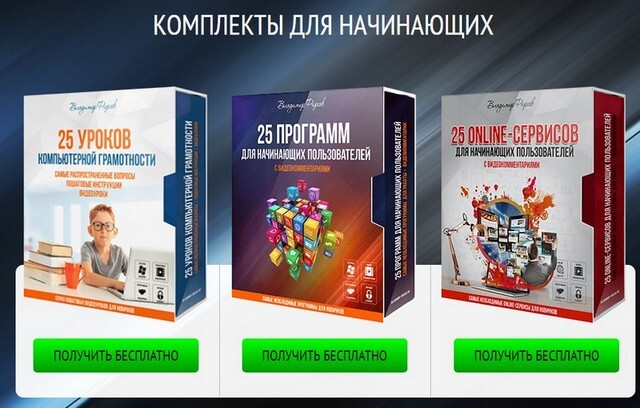Всем большой привет! На тему сегодняшней статьи о том, как можно узнать забытый пароль от Wi-Fi на компьютере меня натолкнула одна забавная ситуация. Прихожу я как-то к своему другу, мы немного побеседовали, пообщались и вдруг мне неожиданно позвонили и сказали, что надо срочно отправить один документ с моего смартфона на электронную почту на другом заводе в Москве. Причем, как обычно по закону подлости, Интернет у меня на телефоне почему-то внезапно кончился, а документ очень ждут… Что делать?
Всем большой привет! На тему сегодняшней статьи о том, как можно узнать забытый пароль от Wi-Fi на компьютере меня натолкнула одна забавная ситуация. Прихожу я как-то к своему другу, мы немного побеседовали, пообщались и вдруг мне неожиданно позвонили и сказали, что надо срочно отправить один документ с моего смартфона на электронную почту на другом заводе в Москве. Причем, как обычно по закону подлости, Интернет у меня на телефоне почему-то внезапно кончился, а документ очень ждут… Что делать?
Конечно, все вроде бы можно было сделать легко и просто – у другу есть Интернет, компьютер под рукой, бери да отправляй. Нет, мне же захотелось отправить именно с моего смартфона, без перекидываний на другие компьютеры (документ был просто не очень для общего пользования). Я, конечно, недолго думая, спросил у своего друга, хозяина квартиры, пароль от его Wi-Fi, думая, что все сейчас будет решено легко и быстро.
Хозяин сказал, что он не помнит пароль наизусть, но сейчас быстренько найдет договор с поставщиком-интернет услуг и продиктует этот пароль. В общем, после довольно длительных поисков и повторного телефонного напоминания о срочной отправке этого файла, мы поняли, что надо срочно искать другой путь решения этой проблемы.
Я быстренько вспомнил, что на компьютере-то пароль запоминается и надо просто его посмотреть в нужном месте. Для этого всего-то, что и нужно – это щелкнуть левой кнопкой мыши по значку сети, находящемуся в правой части экрана внизу (системный трей), откроется меню с отображением всех имеющихся беспроводных сетей, в том числе и вашей, которая уже подключена.
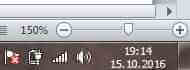 Нажимаете на нее правой кнопкой мыши и выбираете «Свойства». Далее все просто – переходите в раздел «Безопасность» и отмечаете галочкой «Отображать вводимые знаки». И все ваш пароль от Wi-Fi становится видимым, и вы спокойно можете его скопировать и ввести на телефоне.
Нажимаете на нее правой кнопкой мыши и выбираете «Свойства». Далее все просто – переходите в раздел «Безопасность» и отмечаете галочкой «Отображать вводимые знаки». И все ваш пароль от Wi-Fi становится видимым, и вы спокойно можете его скопировать и ввести на телефоне.
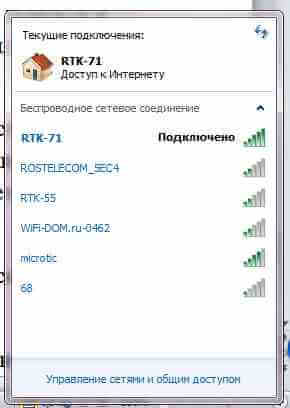
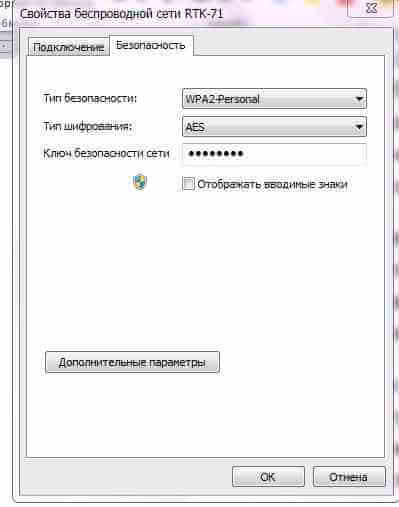
Я, конечно, именно так быстро сделал, подключился к местному Wi-Fi и быстренько отправил нужный файл. Все очень просто!
Ситуация разрешилась благополучно, но мне стало очень интересно – а как еще можно было бы решить эту проблему? Оказалось, что есть еще несколько довольно простых способов узнать забытый пароль от чужого Wi-Fi (конечно, ничего не взламывая и не нарушая никаких законов).
Вот какой оказался еще один способ решения проблемы – надо зайти на ваш роутер. Для этого открываем браузер на вашем компьютере, затем в адресной строке прописываем 192.168.1.1 (как меня на TP-Link) либо 192.168.0.0, 192.68.0.1, 192.168.1.0 (на некоторых других моделях роутеров), вводим admin и пароль (по умолчанию – должно быть либо тоже admin, либо четыре нуля, либо 1234, либо пароль может быть указан с обратной стороны вашего роутера).
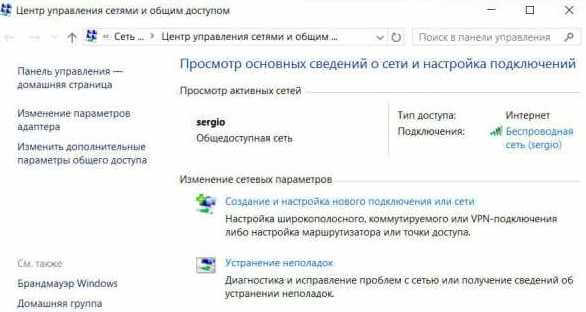
Далее выбираем в появившемся меню «Сеть Wi-Fi» и раздел «Безопасность». Находим строчку «Показать сетевой ключ» и отмечаем его галочкой. Все, теперь вы видите этот забытый пароль от Wi-Fi.
Если вы совсем зеленый новичок и ничего не понимаете во всех этих словах – роутер, сеть, безопасность, есть способ еще проще – через программное обеспечение. Для этого вы можете скачать специальную программку, которая называется WirelessKeyView. Просто наберите в любом поисковике это название и скачайте эту небольшую, но очень полезную программу. Работает она без установки на компьютер, просто щелкаете по скачанному файлу (запускаете .EXE файл) и сразу же видите так нужный вам ключ безопасности.
Есть, оказывается и еще один способ – это уже для тех, кто умеет пользоваться командной строкой. Набираете «Пуск», затем «Выполнить», вводите команду «cmd», у вас должен открыться черный экран с мигающим курсом. Дописываете следующую фразу в эту строчку – «netsh wlan show profiles» и жмите клавишу «Enter». Вам будет показан профиль беспроводной сети (у меня это RTK-71). Теперь ниже вводите следующую строчку «netsh wlan show profiles RTK-71 vse key=clear», но только вместо моего RTK-71 введите название своего профиля. Также нажимаете клавишу «Enter» и видите свой ключ безопасности. Просто и эффективно!
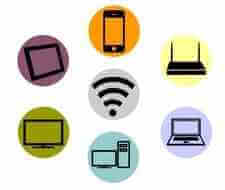
Что же делать, если ни один из этих способов не помог? Если вы по какой-то причине не смогли узнать забытый пароль от Wi-Fi, то остается только один-единственный способ – это только полный сброс всех настроек вашего роутера и переустановка их, в том числе и нового пароля, заново. Но тут, конечно, лучше всего использовать инструкцию вашего роутера и делать все по шагам, никуда не спеша и записывая все необходимые данные.
Сегодня я рассказал вам о некоторых простых способах, как можно узнать забытый пароль от Wi-Fi на вашем компьютере. Надеюсь, что эта статья будет вам полезна! Жду ваших комментариев и ваши варианты решения этой проблемы.
С уважением, ваш Сергей Оксак